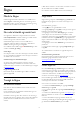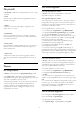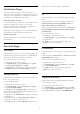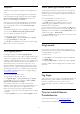operation manual
5 - Cuir isteach
d'Ainm Skype
agus
Pasfhocal
chun síniú isteach.
Ainm Scaidhpe
Ní mór d'Ainm Skype tosú le litir, bíodh sí i gcás uachtair nó
íochtair. Ní mó idir 6 agus 32 carachtar a bheith ann agus is féidir
le huimhreacha a bheith ann. Ní féidir le spás a bheith in Ainm
Skype.
Pasfhocal
Ní mór idir 6 agus 20 carachtar a bheith i do phasfhocal agus
teastaíonn ar a laghad litir amháin nó uimhir amháin. Ní féidir
aon charachtar speisialta a bheith ann, cosúil le trádmharc, urchar
nó comhartha an euro. Ní féidir le spás a bheith i bpasfhocal
Skype.
Mura bhfuil Ainm Skype nó Pasfhocal agat fós, is féidir leat cuntas
nua a chruthú ar an leathanach sínithe isteach ar an teilifís.
1 - Ar an leathanach sínithe isteach, roghnaigh Cuntas nua agus
brúigh OK.
2 - Cruthaigh do chuntas nua.
• Ainm iomlán
Cuir isteach d'ainm iomlán.
• Ainm Skype
Cuir isteach ainm mar d'Ainm Skype. Taispeánfar d'Ainm Skype
sa liosta Úsáideoirí Skype eile. Ní mór litir i gcás uachtair nó
íochtair a bheith ag tús Ainm Skype. Ní mór idir 6 agus 32
carachtar a bheith ann agus d'fhéadfadh uimhreacha a bheith
ann. Ní féidir spás a bheith in Ainm Skype.
• Pasfhocal
Cuir isteach do phasfhocal. Ní mór idir 6 agus 20 carachtar a
bheith ann agus teastaíonn ar a laghad litir amháin nó uimhir
amháin. Ní féidir aon charachtar speisialta a bheith ann, cosúil le
trádmharc, urchar nó comhartha an euro. Ní féidir spás a bheith
i bpasfhocal Skype.
• Ríomhphost
Cuir isteach do sheoladh ríomhphoist.
3 - Léigh agus glac le Téarmaí Úsáide Skype.
4 - Más rud é gur glacadh le do chuntas nua, tá tú sínithe isteach.
Is féidir leat do phróifíl Skype a athrú nó a chríochnú ar do
ríomhaire. Tosaigh Skype ar do ríomhaire, sínigh isteach le
d'Ainm Skype agus do Phasfhocal agus oscail do phróifíl Skype. Is
féidir leat do phictiúr próifíle a athrú, teachtaireacht a chur
isteach nó na socruithe príobháideachta a shocrú.
Cuntas Microsoft
Má tá Cuntas Microsoft agat, is féidir leat an cuntas seo a úsáid
chun síniú isteach go Skype ar an teilifís.
Chun síniú isteach le cuntas Microsoft…
1 - Ar leathanach
Sínithe isteach
Skype, roghnaigh
Sínigh isteach
le cuntas Microsoft
agus brúigh
OK
.
2 - Roghnaigh
Ar aghaidh
agus brúigh
OK
. Osclóidh an teilifís an
leathanach idirlín chun síniú isteach le cuntas Microsoft.
3 - Cuir isteach do ríomhphost agus pasfhocal don chuntas
Microsoft.
4 - Roghnaigh an cnaipe
Leag isteach
agus brúigh
OK
.
Níl glaonna éigeandála ar fáil
Ní féidir glao éigeandála a dhéanamh le Skype
Ní ionad atá i Skype don teileafón agus ní féidir é a úsáid do
ghlaonna éigeandála.
17.4
Roghchlár Skype
Nuair atá sínithe isteach agat go rathúil, osclaíonn Skype an
roghchlár Skype
.
Is iad na míreanna roghchláir Skype…
•
Mo phróifíl - d'ainm Skype
Chun féachaint ar do phróifíl Skype nó chun í a athrú. Roghnaigh
d'Ainm Skype
agus brúigh
OK
.
•
Daoine
In
Daoine
, is féidir leat glao Skype a dhéanamh agus do chuid
teagmhálaithe a bhainistiú.
•
Gutháin ghlao
In
Glaoigh ar Theileafóin
, is féidir leat glaoch ar líne talún nó ar
fhón soghluaiste tríd an uimhir a dhiailiú ar cheap dialithe. Ní mór
duit
Creidmheas Skype
a bheith agat nó
Suibscríbhinn
Skype
chun glaoch ar uimhir fóin. Ní féidir leat
Glaoigh ar
Theileafóin
a roghnú mura bhfuil ceamara agus micrifón nasctha.
•
Stair
In
Stair
, is féidir leat féachaint ar na glaonna atá caillte agat agus
déanta agat roimhe seo nó féachaint ar
Iarratais teagmhálaithe
.
•
Socruithe
In
Socruithe
, is féidir leat do phasfhocal a athrú, do shocruithe
príobháideachta agus glórphoist a shocrú nó féachaint ar do
theagmhálaithe blocáilte agus go leor eile.
•
Sínigh amach:
Chun síniú amach as Skype ar an teilifís.
54